Git入门指南(上传第一个项目到Github为例
Git安装
Git可以到https://git-scm.com/downloads根据自己的操作系统选择合适的版本下载,下载完成后可以直接选择默认配置一路直接安装完成。安装完成后,如果是Windows我们在开始菜单可以看到三个程序分别是:
- Git Bash: Linux风格的命令行窗口
- Git CMD:Windows风格的命令行窗口
- Git GUI:顾名思义,是一个GUI可视程序
三者都能实现Git的功能,一般建议初学者使用命令行版本来使用,如Git Bash或者Git CMD。这里我们以Git CMD作为教程。
Git初始配置
当初次使用git时,我们可以先进行一些配置,以方便后面项目的提交,这里最常见的就是配置自己的身份,这样以后我们每次在提交时就能自动打上自己的标签,方便管理。
> git config --global user.name "Your name"
> git config --global user.email "Your email"
可以通过git config --list命令来查看当前的配置,如:
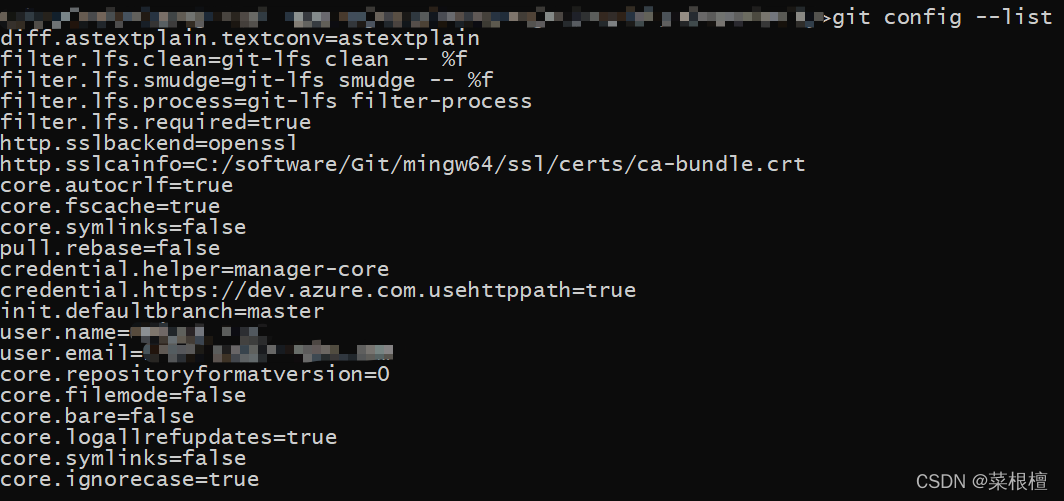
创建Github项目
这样,我们就算完成了Git的初始安装与配置,为了实现在Github上进行项目的push与git,我们首先去github进行新建一个项目,为避免后续使用git操作的麻烦,我们在创建新项目时,不选择生成README文件,创建完成后的项目如下:
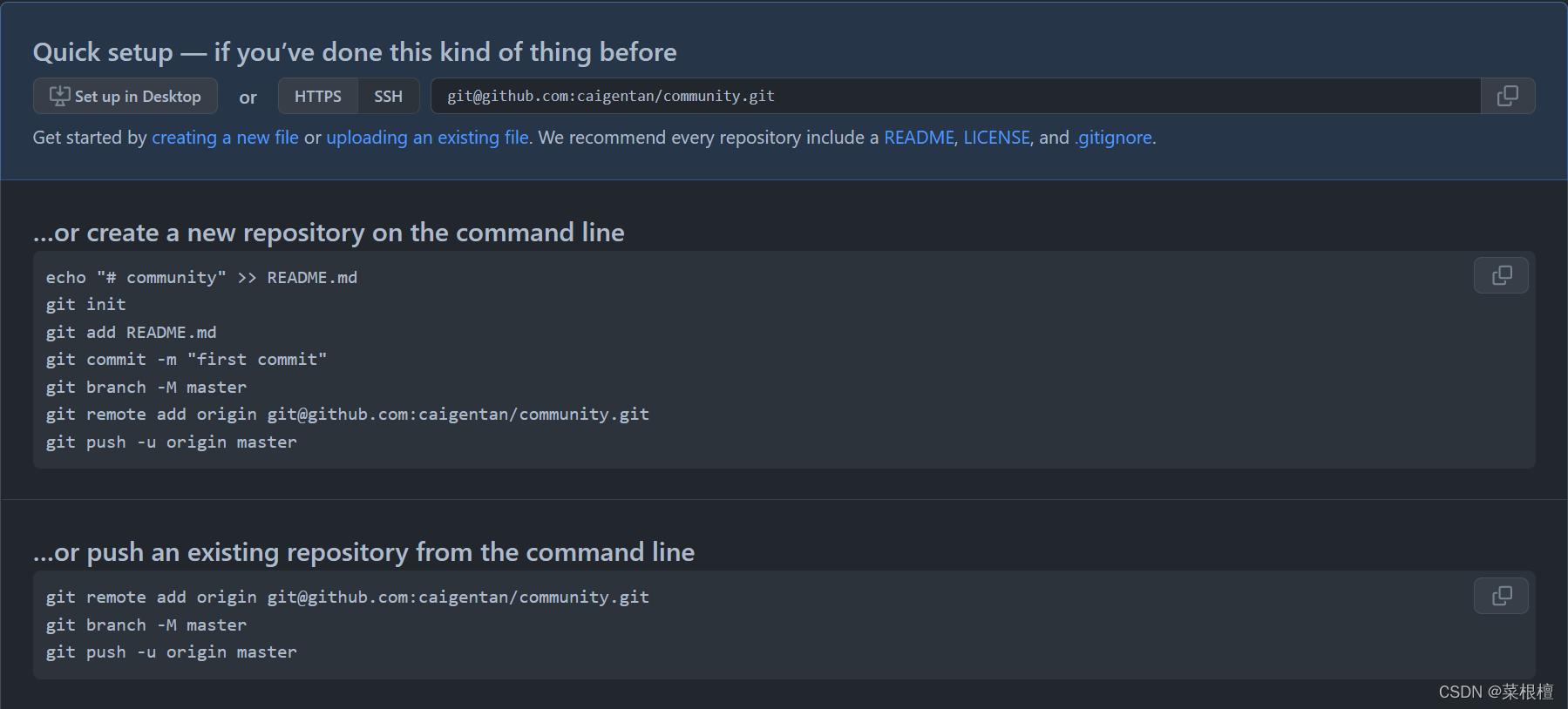
这里我们注意到Github项目进行访问的方式有两种,一种是https的方式,一种是SSH的方式,使用https时我们每次在git提交时都需要输入账户名和密码,比较麻烦;使用ssh方式时我们不需要每次都输入用户名和密码,但是需要配置相应的key才能访问,在个人电脑上,还是选择ssh方式会比较方便,下面我来简单介绍一下密钥的生成方式以及配置;
Deploy keys
这里提一下Deploy keys和SSH key的区别
- Deploy keys 只针对当前仓库,该用户下的其他仓库无访问权限,如需访问,需要另配Deploy keys
- SSH Keys 针对当前用户,该用户下的所有仓库均有访问权限。
生成密钥
打开Git CMD或者Git Bash 键入:ssh-keygen -t ed25519 -C "你的邮箱地址"回车
Generating public/private ed25519 key pair.
Enter file in which to save the key (C:\Users\xxx/.ssh/id_ed25519) 回车
Enter passphrase (empty for no passphrase):回车
Enter same passphrase again:回车
Your identification has been saved in C:\Users\xxx/.ssh/id_ed25519.
Your public key has been saved in C:\Users\xxxxx/.ssh/id_ed25519.pub.
The key fingerprint is:
SHA256:bfTSxxxxxxxxxxxxxxxxxxxxxxxxxxxxxx xxxx@example.com
The key's randomart image is:
+--[ED25519 256]--+
| xxxxxxx |
| ++++++++++ |
| o **** o . |
| oooooooo |
| o * +S+= + |
| aaaaaaaaa |
| + ))))* + |
| . o |
| |
+----[SHA256]-----+
打开 id_ed25519.pub复制内容,然后回到Gtihub刚创建的仓库页单击setting --> deploy keys
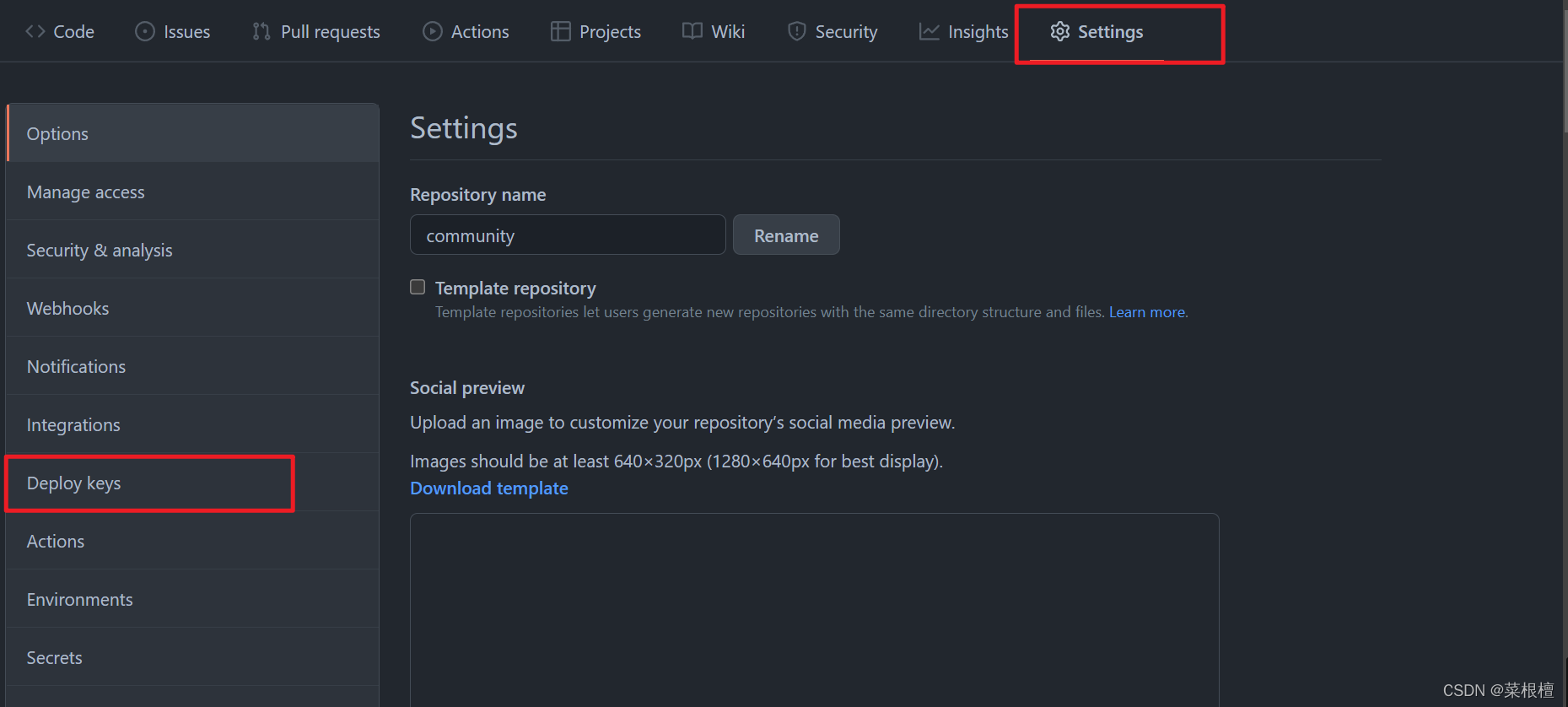
接着单击 add deploy keys 在key栏粘贴刚才复制的内容,标题可自定义,勾选write access选择Add key,输入密码后若未报错出现
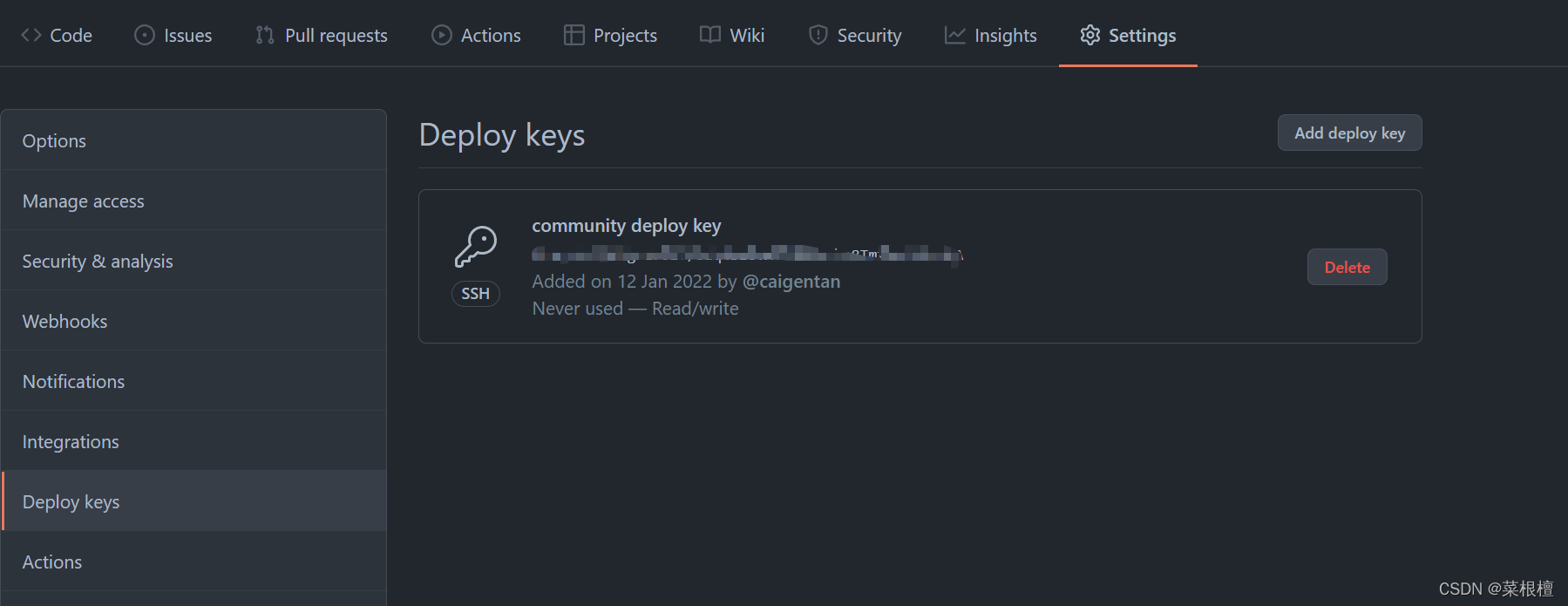
即表示github密钥配置完成。
获取Git仓库
通常有两种获取 Git 项目仓库的方式:
- 将尚未进行版本控制的本地目录转换为 Git 仓库;
- 从其它服务器 克隆 一个已存在的 Git 仓库。
两种方式都会在你的本地机器上得到一个工作就绪的 Git 仓库。
此处以第一种作为教程
首先,从Git CMD中定位到到需要版本控制的项目目录
cd /d C:/user/xxxx
然后接着执行git init
这时你的项目目录下会多出一个.git目录,如果没有,检查是否开启了隐藏的项目
执行git add README.md,如果出现fatal: pathspec 'README.md' did not match any files的错误,可以手动建立下README.md文件再重新执行。
输入git status检查状态
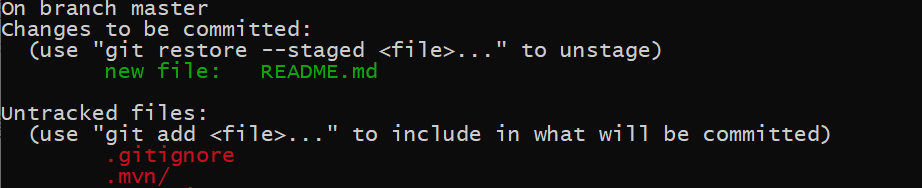
接着执行git commit -m "first commit"

执行git branch -M master
执行git remote add origin 这里是项目的ssh地址
执行git push -u origin master
等待执行完成
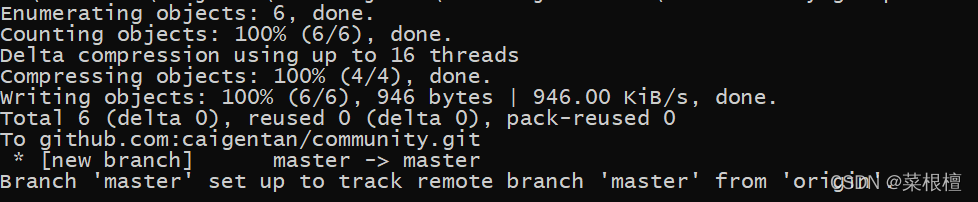
访问Github仓库页面,上传完毕

至此我们就完成了一个简单的Github仓库的Git上传,后续也将继续思考更多的Git高级用法。